想必许多用户都将您的Mac设备更新了macOS Sierra操作系统,其优化了诸多功能,并做出了一定的改变,使用户获得更好的操作体验,而许多用户在更新至10.12以上的版本后发现,全性与隐私选项中不再有任何来源这一选项,这个选项直接影响到能够正常安装第三方软件,其实这个功能还是存在的,今天就为用户带来了如何在Mac中开启”任何来源“教程,帮助用户顺利安装非苹果商店的软件,赶紧看看吧!
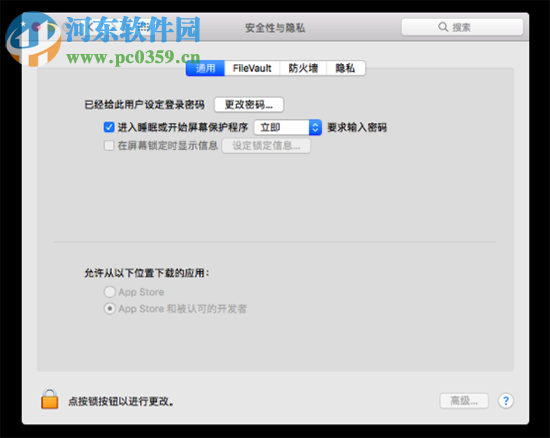 方法/步骤
方法/步骤想必许多用户都清除,在macOS Sierra 10.12之前,想要安装第三方软件,用户可以通过应用程序-系统偏好设置-安全性和隐私-通用里勾选任何来源,就能正常的安装了,但是在macOS Sierra后就找不到此选项了,其实操作的方法没有多少变化,但是这个功能却变成了隐藏选项。
这里教用户如何打开这个隐藏的“任何来源”选项:
1.首先,我们需要先打开应用程序-实用工具-终端,并进入界面;
2.然后我们复制复制以下的代码(红色处注意是两个-)到终端中,,然后我们点击“回车”键(输入电脑密码):
sudo spctl –master-disable
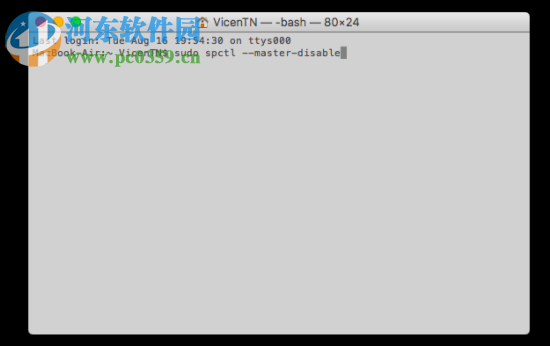
3.完成以上操作后,这时我们按macOS Sierra系统之前的操作方法,首先,我们打开应用程序-进入系统偏好设置-点击安全性和隐私-在通用即可看到“任何来源”,这时查看一下是否是开启状态,按上述方法开启后一般默认为开启,若未开启用户手动选择开启即可;
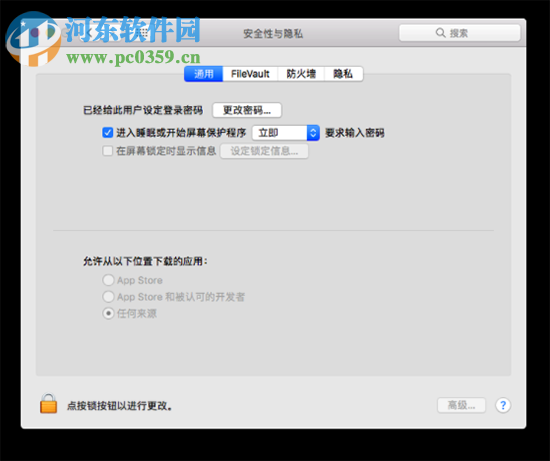
4.此时我们就能够直接下载与安装任何第三方的软件。
另外,其实除了通过以上的“终端命令”方式来允许下载与安装“任何来源”的应用外,其实用户还能够先下载所需要的安装程序后,通过按住Control键并点按或右键点按该app的图标,然后点击打开即可出现“打开”选项,这时,我们也能够通过这样的方式来实现安装,如果用户需要经常安装第三方软件,建议通过第一种方法,而对于偶尔安装可以采取第二种方法。


